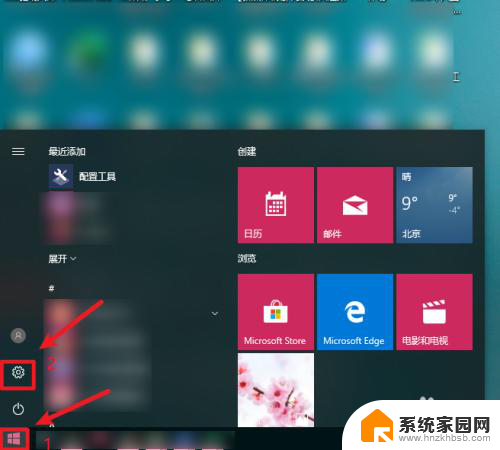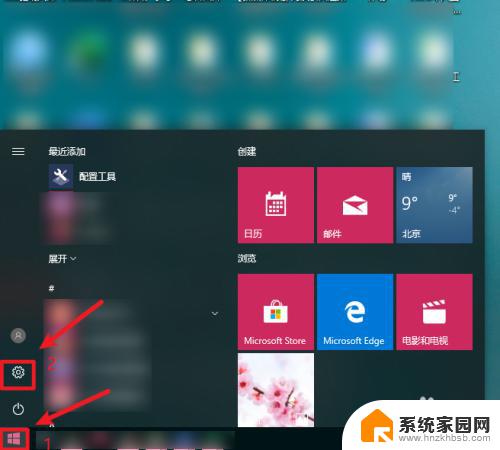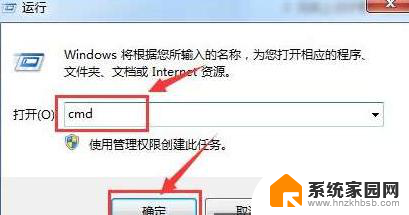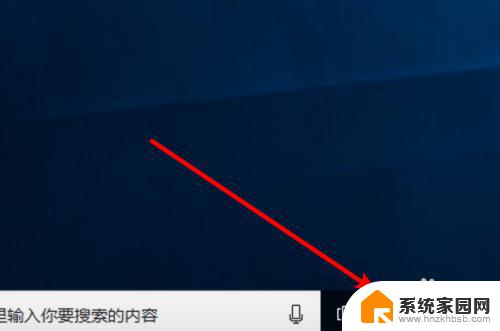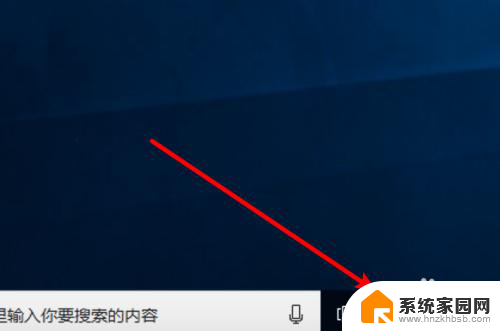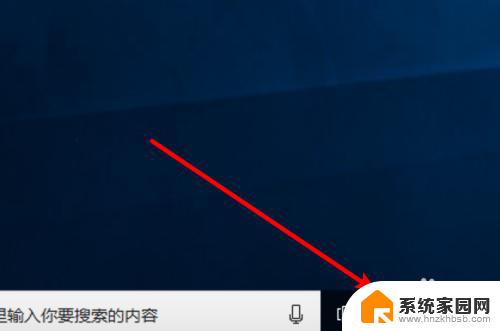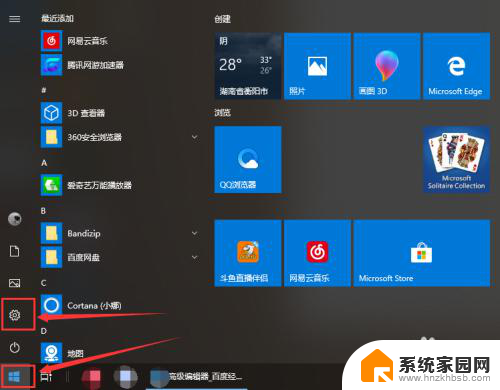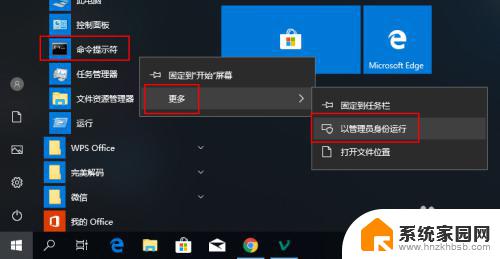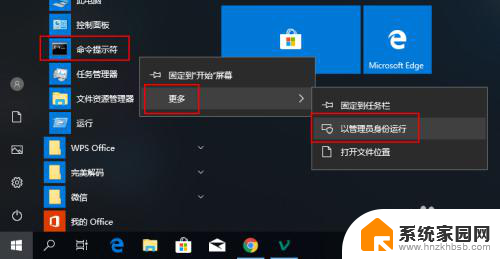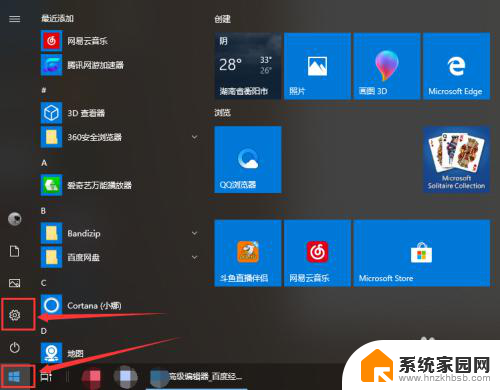windows 清理缓存 win10系统缓存清理方法
更新时间:2024-01-01 17:58:43作者:xiaoliu
随着科技的发展和互联网的普及,我们的电脑已经成为了我们生活中不可或缺的一部分,随着时间的推移和我们在电脑上的操作,我们的Windows系统中的缓存也会逐渐增加。这些缓存文件可能会占据我们的硬盘空间,导致系统运行缓慢,甚至出现卡顿的问题。定期清理Windows系统的缓存变得尤为重要。在本文中我们将介绍一些简单易行的方法,帮助您清理Win10系统的缓存,以提高系统的运行速度和性能。
具体步骤:
1.点击左下角桌面windows图标,选择“设置”按钮。
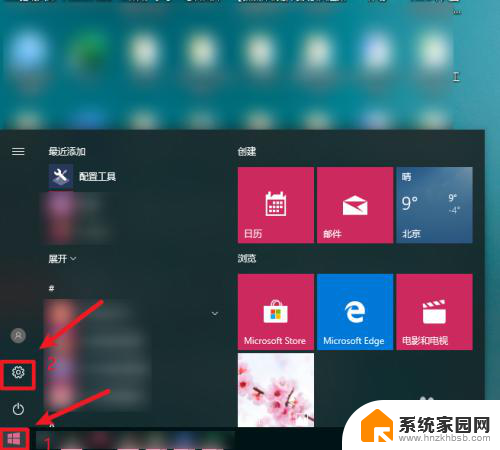
2.在设置页面,点击“系统”进入。
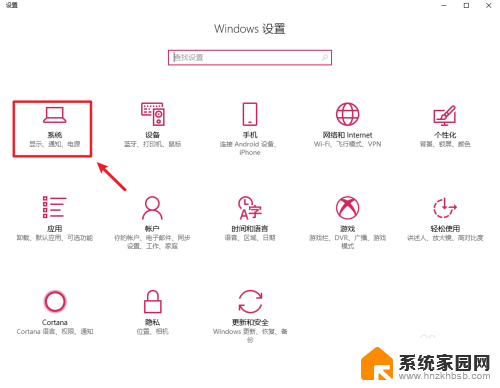
3.进入后,点击左边栏的“存储”。
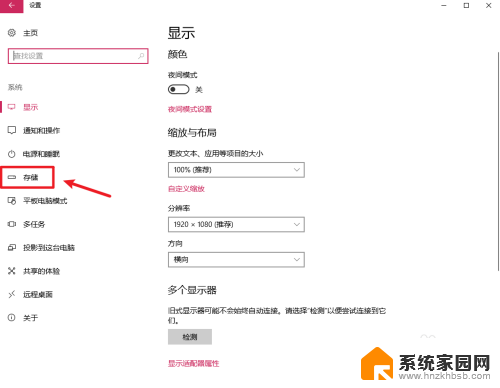
4.接着点击右边的c盘进入。
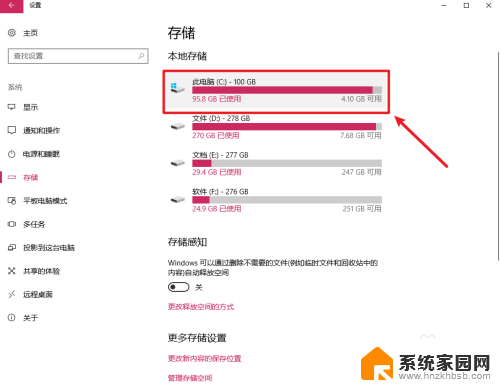
5.进入后,找到“零时文件”点击打开。
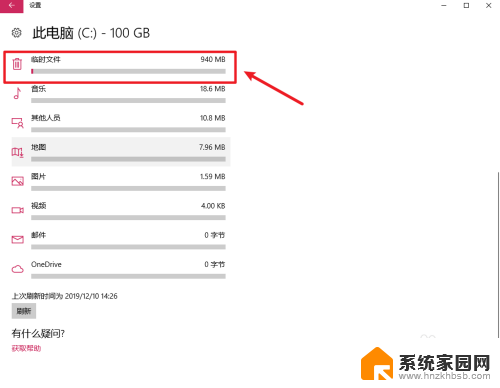
6.打开后,勾选“临时文件”。点击“删除”即可。
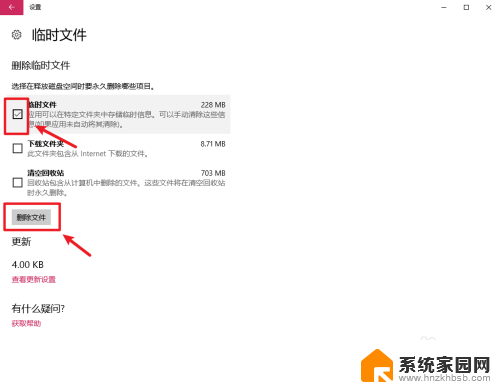
以上便是Windows清理缓存的全部内容,如果还有不清楚的用户,可以按照小编的方法进行操作,希望这对大家有所帮助。